Aplicativo WhatsApp para iOS agora permite criar adesivos personalizados nativamente; Veja como
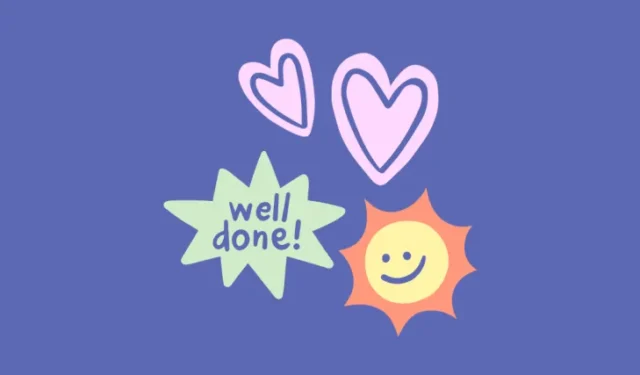
O WhatsApp lançou uma nova ferramenta de criação de adesivos personalizados que permite gerar adesivos usando imagens nativas do rolo da câmera do seu iPhone. Esta ferramenta está disponível em todos os iPhones com iOS 17 ou versões mais recentes e pode ser acessada na bandeja de adesivos do aplicativo em qualquer bate-papo.
A nova ferramenta de criação de adesivos elimina a necessidade de arrastar e soltar itens do aplicativo Fotos no WhatsApp para criar novos adesivos, já que o próprio WhatsApp agora é capaz de detectar e extrair objetos de imagens. Você também pode personalizar os adesivos usando adesivos e emojis no aplicativo, desenhando sobre eles ou adicionando texto para dar-lhes uma aparência única.
Se o seu iPhone estiver atualizado para o iOS 17 ou para uma versão mais recente, você poderá usar a nova ferramenta de adesivos personalizados seguindo as abaixo. etapas
- Abra o aplicativo WhatsApp no seu iPhone.
- Selecione uma conversa onde deseja compartilhar o adesivo.
- Dentro da conversa selecionada, toque no ícone de adesivo na caixa de bate-papo na parte inferior.
- No menu pop-up, selecione Criar seus próprios adesivos ou toque no botão +.


- Isso abrirá a tela Criar adesivo. Aqui, selecione a imagem a partir da qual deseja gerar um adesivo.
- O WhatsApp agora irá gerar um recorte do objeto detectado na imagem. Se vários objetos forem detectados, você verá vários recortes na parte inferior. Você pode selecionar um recorte de sua preferência para fazer o adesivo.


- Agora você pode adicionar texto a este adesivo tocando no ícone T no canto superior direito e digitando o texto desejado. Você pode escolher entre várias fontes, cores e alinhamentos para criar a caixa de texto. Depois de criar um texto, você pode arrastá-lo e redimensioná-lo conforme desejar.
- Além disso, você também pode adicionar adesivos no aplicativo usando o ícone de adesivo ou rabiscar sobre seu adesivo personalizado usando o < um i=3>ícone de lápis no canto superior direito.
- Quando terminar de fazer alterações, toque no ícone Enviar no canto inferior direito para compartilhar o adesivo na conversa selecionada.
- O adesivo agora será compartilhado dentro da conversa e também ficará visível na bandeja de adesivos do WhatsApp. Você pode adicionar este adesivo aos seus favoritos ou editá-lo tocando no adesivo da conversa e escolhendo sua opção preferida.


Confira agora mesmo a nova ferramenta de criação de adesivos no aplicativo WhatsApp do seu iPhone.



Deixe um comentário